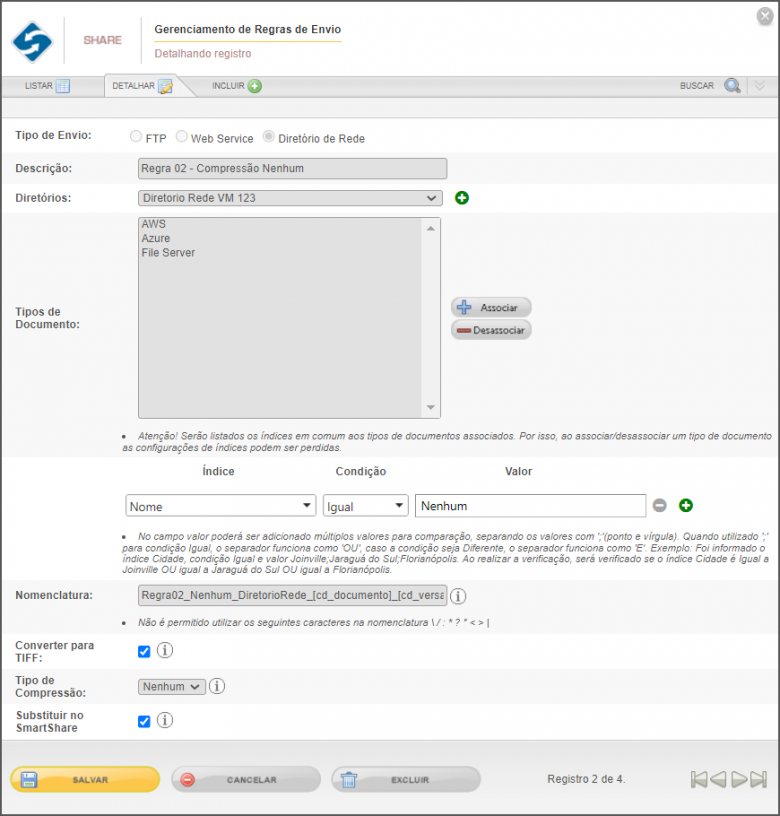Gerenciamento de Regras de Envio
O Gerenciamento de Regras de Envio permite que o administrador defina quais tipos de documentos, sempre que publicados no SmartShare, devem ser enviados para um FTP, Web Service ou Diretório de Rede de acordo com o tipo de envio selecionado e que atendem a regra cadastrada.
Aba Incluir
Para a inclusão de novo registro o administrador deverá acessar a tela Gerenciamento de regra FTP e clicar na aba Incluir. O sistema apresentará os três tipos de envio que podem ser configurados de acordo com a necessidade do cliente, sendo estes FTP, Web Service e Diretório de Rede. Abaixo, detalhamento das configurações para cada regra.
Tipo de Envio: O usuário deve selecionar o tipo de envio para o qual o SmartShare enviará os documentos, podendo ser FTP, Web Service, Diretório de Rede.
- FTP: Lista os FTS previamente cadastrados na tela Gerenciamento de FTP.
- Web Service: Lista as consultas Web Service cadastradas no Gerenciamento de Consultas Web Service, que não estão marcadas como consulta vinculada e que são diferentes de REST.
- Diretório de Rede: Lista os diretórios de redes cadastrados previamente na tela Gerenciamento de Diretório de Rede.
Descrição: Informar o nome da regra de envio que será cadastrada. A descrição deve ser única para cada registro.
Tipos de Documento: Neste campo é possível associar os tipos de documentos eletrônicos cadastrados no SmartShare e que serão enviados para a regra selecionada assim que publicados no sistema. Para isso, o administrador deve clicar no botão Associar e uma modal com a lista dos tipos de documentos disponíveis será apresentada. Após selecionados os tipos de documentos, clicar em Confirmar e estes serão listados no painel Tipo de Documento. Caso seja associado um tipo de documento errado, o administrador deve selecionar o tipo de documento e clicar em Desassociar.
Índice: Irá listar os índices que os tipos de documentos associados possuem em comum. Ao associar e/ou desassociar um tipo de documento as configurações de índices podem ser perdidas.
Condição: Neste campo existem duas opções: Igual e Diferente, as quais permitem comparar o valor do índice informado com a regra que será definida.
Valor: Neste campo deve ser definido o valor esperado do índice para que caso atenda a regra, o documento seja enviado para o destino configurado. É possível adicionar múltiplos valores para comparação, separado com ‘;’ (ponto e vírgula). Quando utilizado ‘;’ para condição Igual, o separador funciona como ‘OU’, caso a condição seja Diferente, o separador funciona como ‘E’. Vejamos um exemplo com a funcionalidade do índice, condição e valor.
Exemplo: Foi informado o índice: Cidade, condição: Igual e valor: Joinville;Jaraguá do Sul;Florianópolis. Ao realizar a publicação do documento o sistema verificará se o valor do índice Cidade é Igual a Joinville OU igual a Jaraguá do Sul OU igual a Florianópolis. Se o valor do índice for igual a uma dessas cidades, o sistema enviará o documento para o destino configurado, caso o valor do índice seja diferente dessas cidades o sistema entenderá que a publicação não atende a condição da regra pelo que esse documento ficará publicado só no SmartShare.
Nomenclatura: Este campo permite informar o nome com que os arquivos serão enviados à regra selecionada. Cabe mencionar que esta opção não é obrigatória, caso não seja preenchida o sistema enviará os arquivos com o nome do tipo de documento.
Converter para TIFF: Quando marcada esta opção, arquivos do tipo: PDF, TIF, DOC, DOCX, PNG, GIF, JPG, JPEG, JPE e JFIF, serão convertidos para extensão TIFF na pasta destino, mas no SmartShare os arquivos ficarão com sua extensão original. Caso esta opção não seja selecionada, os arquivos permanecerão com sua extensão original tanto na pasta destino quanto no SmartShare. Importante, esta opção só está disponível para os tipos de envios FTP e Diretório de Rede.
Substituir no SmartShare: Quando marcada esta opção, os arquivos no repositório do SmartShare serão substituídos pelo arquivo convertido em TIFF, além das informações no banco de dados. Só é possível selecionar essa opção caso a conversão para TIFF esteja marcada pelo que está disponível unicamente nos tipo de envio FTP e Diretório de Rede.
Tipo de Compressão: Quando selecionado a opção Converter para TIFF, no tipo de envio Diretório de Rede, será habilitada a opção Tipo de compressão, onde podera ser selecionado o tipo de compressão G4, LZW ou Nenhum. Cabe mencionar que, quando selecionado a opção G4 ou LZW a qualidade da imagem pode ser reduzida, caso selecionada a opção Nenhum, a qualidade da imagem permanecerá conforme o arquivo original. Esta opção é única do tipo de envio Diretório de Rede.
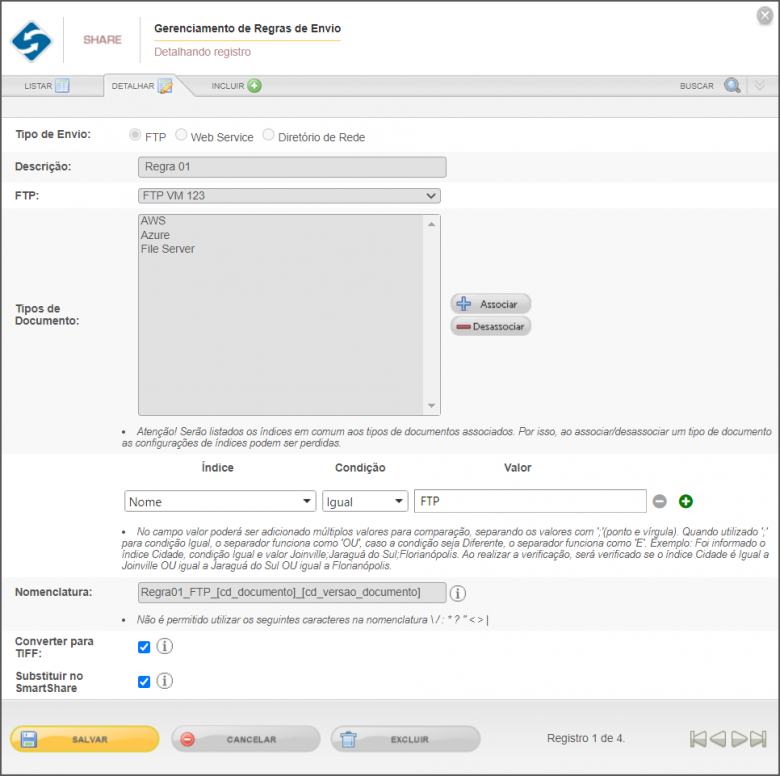
Aba Listar
Nesta aba serão listadas todas as regras de envio cadastradas, sendo possível ordenar a visualização dos registros adicionados, pelo seu código de registro, descrição ou tipo de envio. Para isso, deve ser clicado em acima de uma das opções mencionadas e o sistema ordenará de forma crescente a listagem, ou clicar novamente para ordenar de forma decrescente.
Também, nesta na aba Listar é possível realizar buscas. Para isso, o usuário deverá clicar na opção Buscar, e informar a descrição da regra de envio que deseja buscar. Retornarão da busca todos os registros com a descrição ou parte dela, conforme informado na aba de busca. Nesta aba também é possível ordenar os registros pelo código, pela descrição ou pelo tipo de envio.
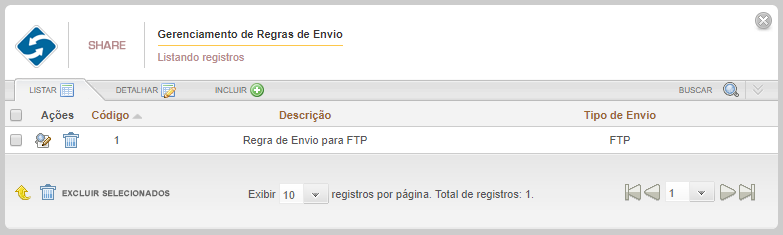
Aba Detalhar
Após o cadastro dos registros, ao clicar na aba detalhar ou no ícone em formato de lupa, serão detalhados todas as informações do cadastro selecionado, sendo possível editar as informações e clicar em Salvar para manter as alterações ou também excluir esse único registro. Caso realizada uma alteração não desejada, é só clicar em Cancelar e o sistema manterá as últimas informações salvas.
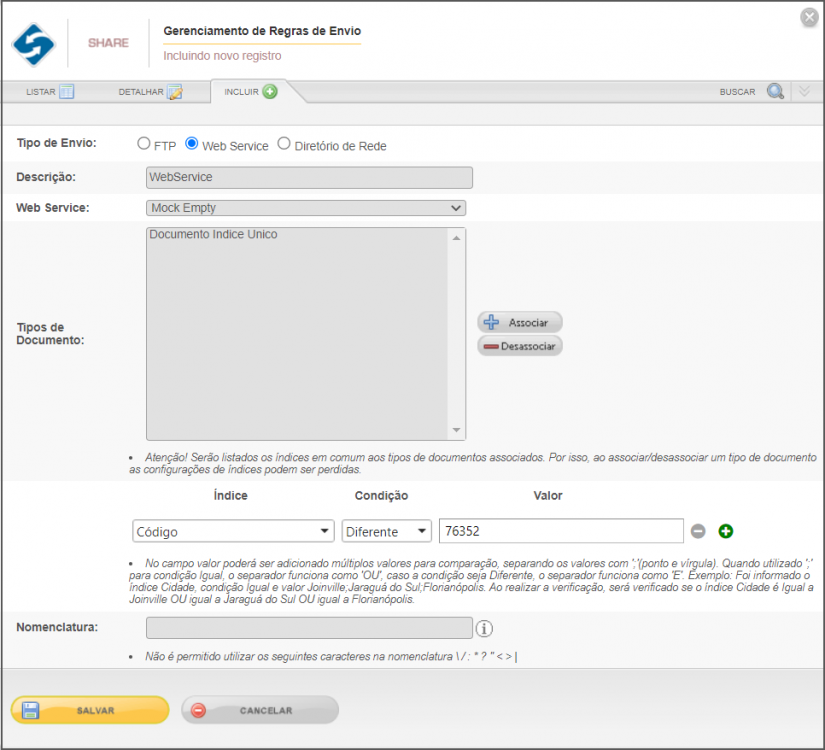
Exemplo do tipo de envio Diretório de Rede.